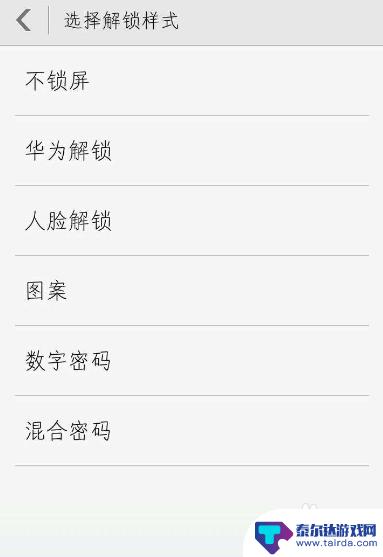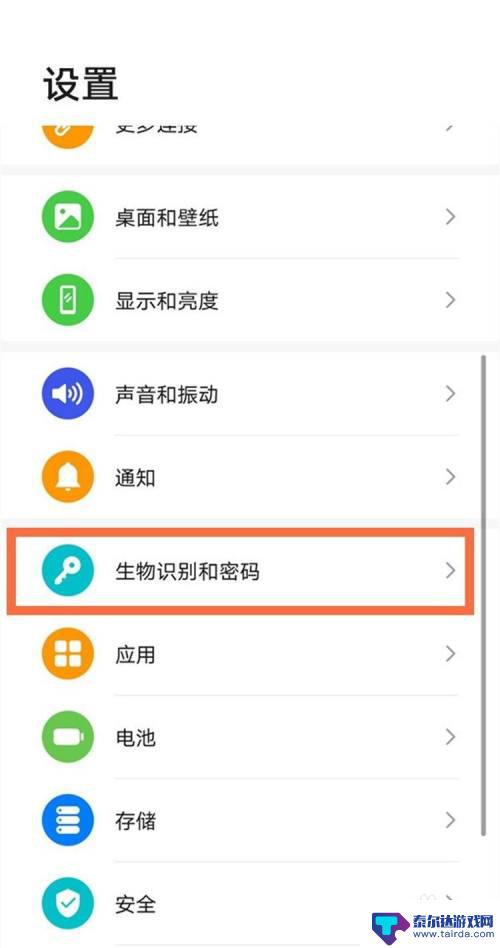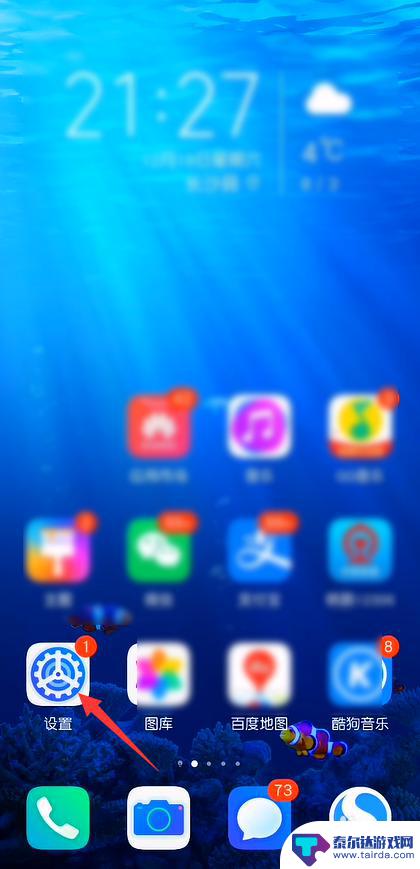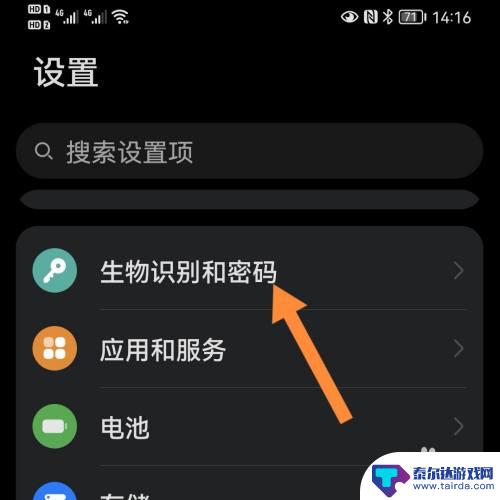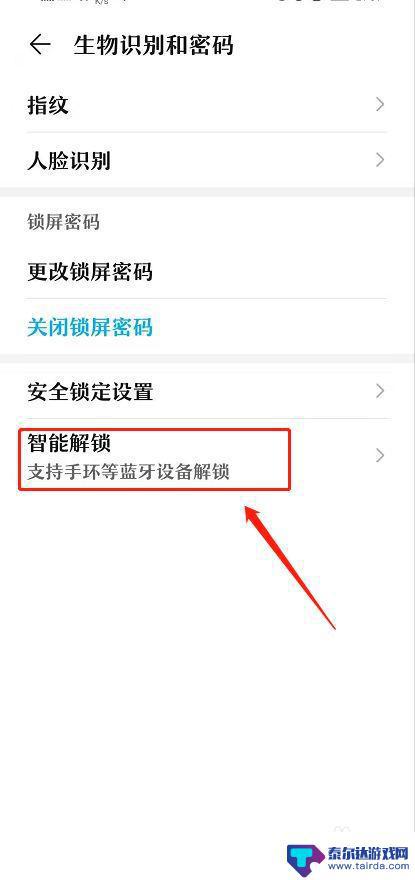怎么取消华为手机的锁屏密码 华为手机如何关闭锁屏密码
在日常生活中,我们经常会设置手机的锁屏密码来保护个人隐私和数据安全,但有时候我们可能会忘记密码或者想要取消锁屏密码,特别是对于华为手机用户来说,取消锁屏密码并不是一件困难的事情。华为手机提供了简单的操作步骤,让用户可以轻松关闭锁屏密码,从而方便快捷地使用手机。接下来我们就来看看如何取消华为手机的锁屏密码,让手机使用更加便捷和舒适。
华为手机如何关闭锁屏密码
方法如下:
1.打开华为手机,点击设置图标。
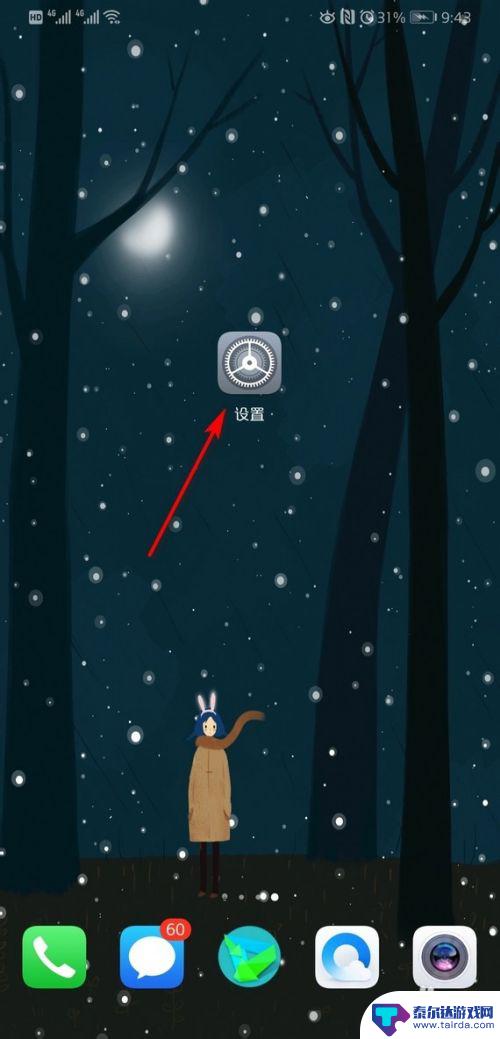
2.进入设置图标主界面,点击安全和隐私。
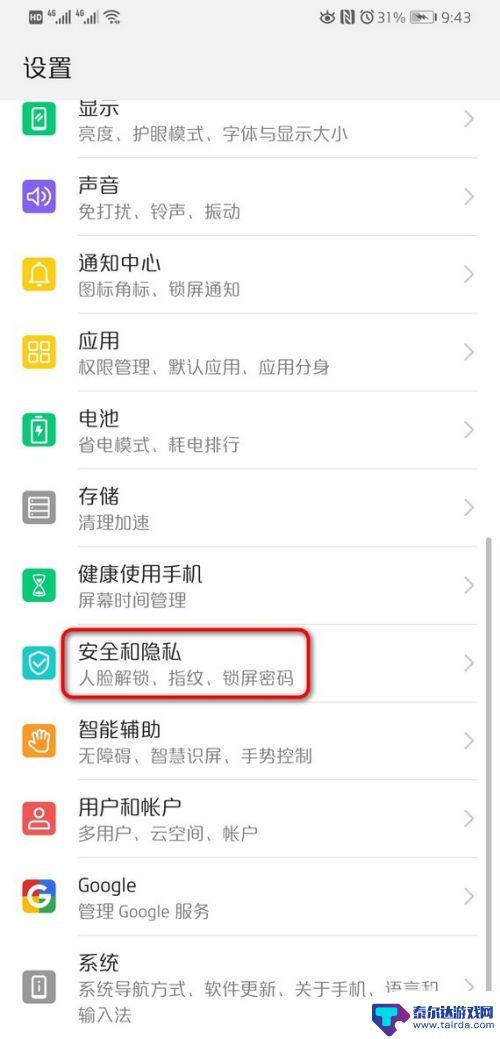
3.进入安全和隐私界面,点击锁屏密码。
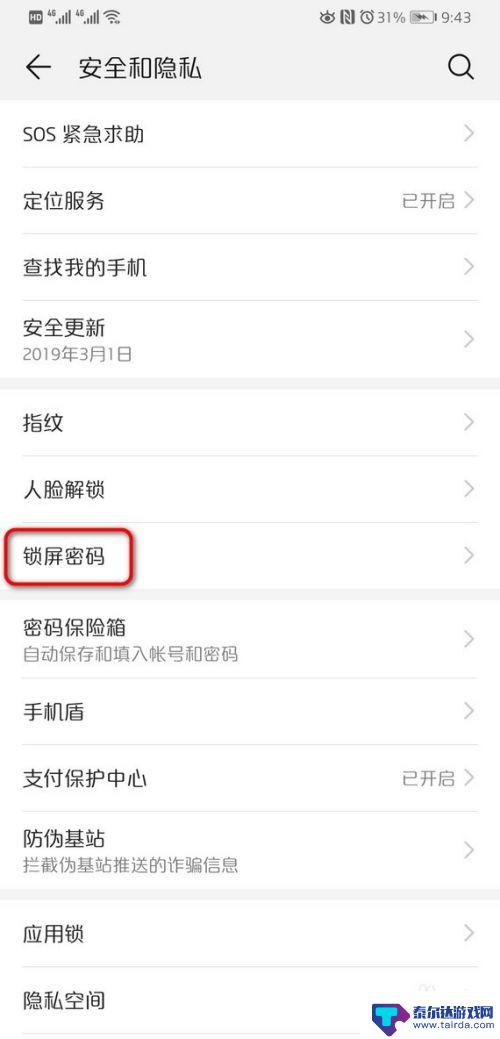
4.页面跳转到锁屏密码主界面,点击关闭锁屏密码。
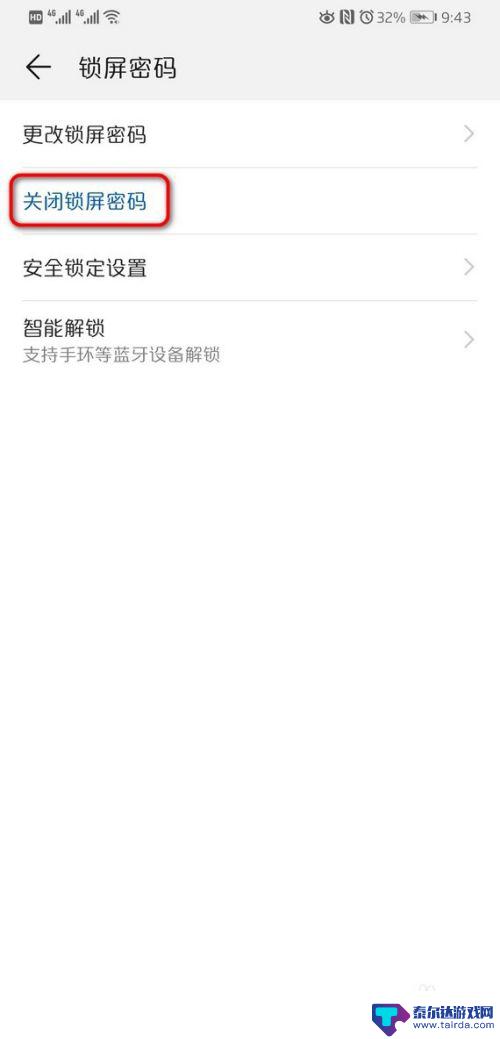
5.页面弹出关闭锁屏密码后,会清除指纹和人脸锁屏。点击关闭。
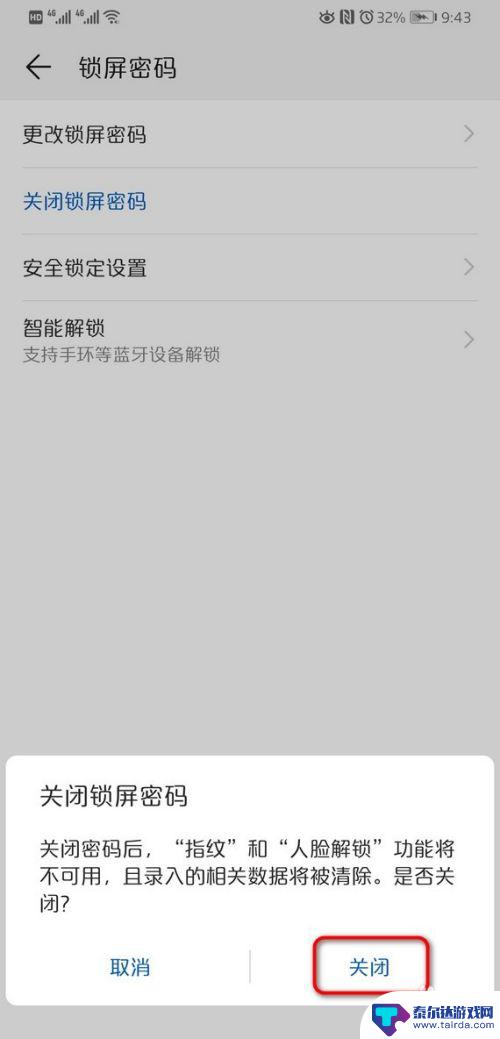
6.点击关闭之后,页面弹出密码输入框。输入锁屏密码。
密码输入成功后,页面返回到锁屏密码主界面。
点击设置锁屏密码,可以再次编辑密码。
密码输入框不能截图,这里就不像图片。
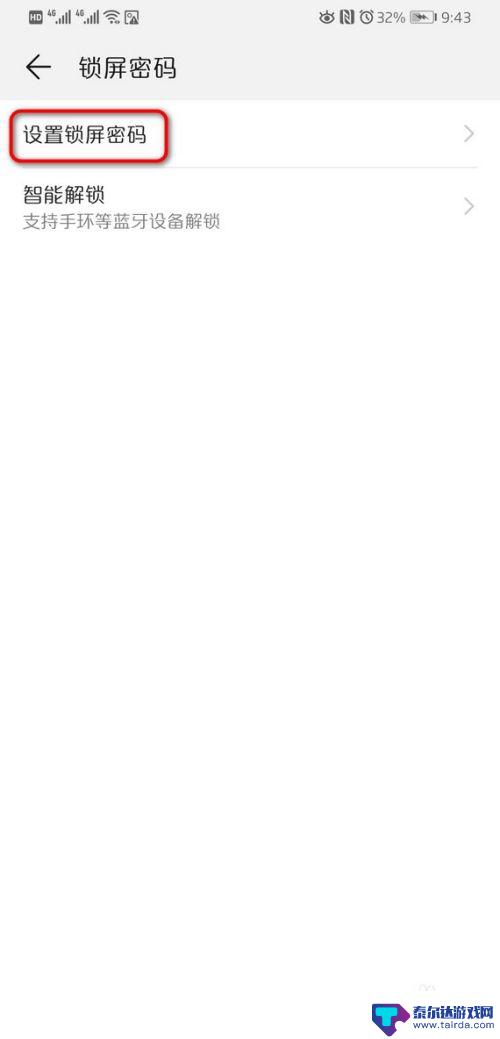
以上是如何取消华为手机的锁屏密码的全部内容,如果还有不清楚的用户,可以参考小编的步骤进行操作,希望对大家有所帮助。
相关教程
-
如何关闭oppo手机锁屏 oppo手机如何取消锁屏密码
关闭oppo手机锁屏的方法有很多种,比如取消锁屏密码、指纹识别等,如果想取消oppo手机的锁屏密码,只需进入手机的设置界面,找到安全与隐私选项,然后选择屏幕锁定密码进行操作即可...
-
荣耀畅玩手机如何关闭密码? 华为荣耀手机如何解除锁屏密码
现荣耀畅玩手机已经成为了许多人生活中不可或缺的一部分,有时候我们可能会遇到一些困扰,比如忘记了手机的锁屏密码。对于华为荣耀手机用户来说,解除锁屏密码变得尤为重要。究竟该如何关闭...
-
华为手机的屏锁屏密码锁在哪个设置里 华为手机如何恢复出厂设置解除屏幕锁屏
华为手机的屏锁屏密码锁在哪个设置里,随着智能手机的普及和使用,屏锁和密码锁成为了保护我们个人隐私和手机安全的重要手段,对于华为手机用户而言,了解屏锁和密码锁的设置位置以及如何恢...
-
华为手机在哪里更改锁屏密码 华为手机如何设置更改锁屏密码
在日常使用手机的过程中,我们经常会需要更改锁屏密码来保护个人隐私和信息安全,而对于华为手机用户来说,如何在手机上快速便捷地更改锁屏密码成为了一个常见问题。华为手机提供了多种方式...
-
华为手机不受密码锁屏 华为手机如何取消锁屏设置
在现代社会,手机已经成为人们生活中不可或缺的一部分,随着手机的广泛应用,手机安全问题也逐渐引起人们的关注。密码锁屏作为一种常见的手机安全设置,被广大用户所使用。近日有关华为手机...
-
华为手机如何解屏幕锁 华为手机屏幕锁忘记密码怎么办
在现如今的社会,手机已经成为人们生活中必不可少的一部分,随着手机使用的频繁,我们可能会遇到一些突发状况,比如忘记了自己设置的屏幕锁密码。对于华为手机用户来说,忘记屏幕锁密码可能...
-
怎么打开隐藏手机游戏功能 realme真我V13隐藏应用的步骤
在现如今的智能手机市场中,游戏已经成为了人们生活中不可或缺的一部分,而对于一些手机用户来说,隐藏手机游戏功能可以给他们带来更多的乐趣和隐私保护。realme真我V13作为一款备...
-
苹果手机投屏问题 苹果手机投屏电脑方法
近年来随着数字化技术的飞速发展,人们对于电子设备的需求也越来越高,苹果手机作为一款备受欢迎的智能手机品牌,其投屏功能备受用户关注。不少用户在使用苹果手机投屏至电脑时遇到了一些问...
-
手机分屏应用顺序怎么调整 华为手机智慧多窗怎样改变应用顺序
在当今移动互联网时代,手机分屏应用已经成为我们日常生活中必不可少的功能之一,而华为手机的智慧多窗功能更是为用户提供了更加便利的操作体验。随着应用数量的增加,如何调整应用的顺序成...
-
手机录像怎么压缩 怎样压缩手机录制的大视频
现随着手机摄像功能的不断强大,我们可以轻松地用手机录制高清视频,这也带来了一个问题:手机录制的大视频文件占用空间过大,给我们的手机存储带来了压力。为了解决这个问题,我们需要学会...